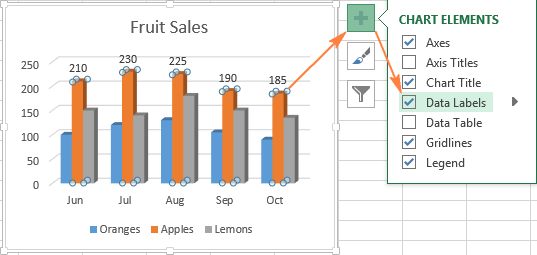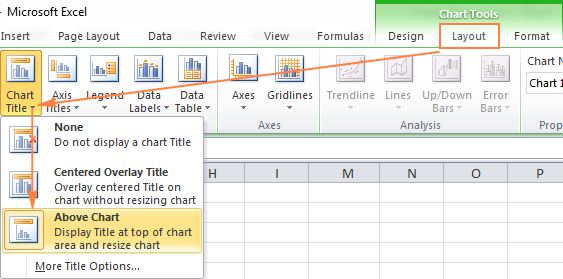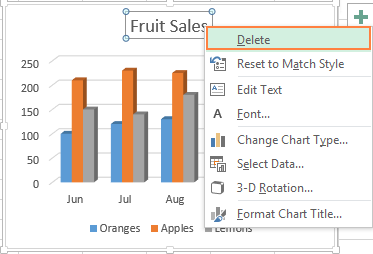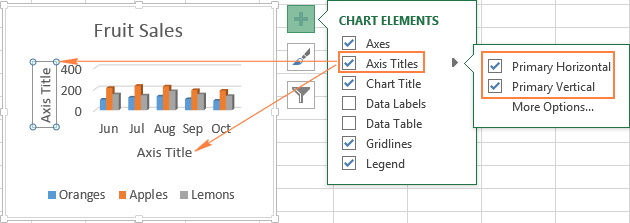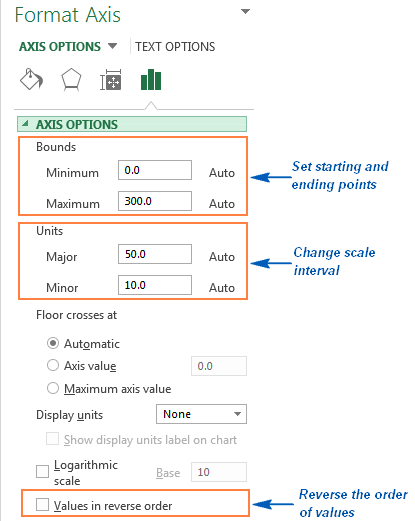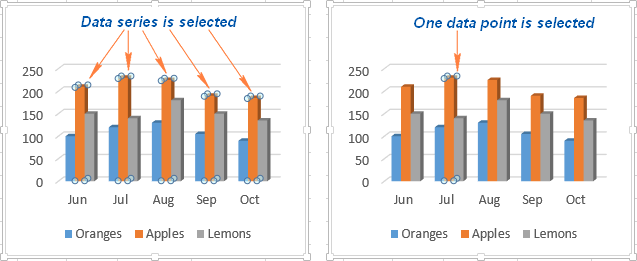Clár ábhair
- 3 Bealaí chun Roghanna Cairte a shaincheapadh in Excel
- Conas teideal a chur le cairt Excel
- Aiseanna cairteacha a shocrú in Excel
- Lipéid Sonraí á gcur le Cairt Excel
- Formáid Finscéal Cairte a Chur leis, a Bhaint Amach, a Bhogadh agus a Chur in oiriúint
- Taispeáin agus folaigh an eangach i gcairt Excel
- Sraith sonraí a cheilt agus a chur in eagar i gcairt Excel
- Athraigh cineál agus stíl na cairte
- Dathanna cairteacha a athrú
- Conas na haiseanna x agus y na cairte a mhalartú
- Conas cairt a rothlú in Excel ó chlé go deas
Cad é an chéad rud a smaoinímid tar éis cairt a chruthú in Excel? Faoi conas an léaráid a thabhairt go beacht an cuma a shamhlaíomar nuair a chuaigh muid i mbun gnó!
I leaganacha nua-aimseartha de Excel 2013 agus 2016, tá sé éasca agus áisiúil cairteacha a shaincheapadh. Tá Microsoft tar éis dul i bhfad chun an próiseas socraithe a dhéanamh simplí agus na roghanna riachtanacha a bheith inrochtana go héasca. Níos déanaí san Airteagal seo, taispeánfaimid roinnt bealaí éasca duit na bunghnéithe cairte uile a chur leis agus a shaincheapadh in Excel.
3 Bealaí chun Roghanna Cairte a shaincheapadh in Excel
Má bhí deis agat ár n-alt roimhe seo ar conas cairt a chruthú in Excel a léamh, tá a fhios agat cheana féin gur féidir leat rochtain a fháil ar na huirlisí cairte bunúsacha ar cheann de thrí bhealach:
- Roghnaigh cairt agus úsáid cluaisíní ón ngrúpa Ag obair le cairteacha (Uirlisí Cairte) - Cruthaitheoir (Dearadh) Creat (Formáid).
- Cliceáil ar dheis ar an eilimint chairte is mian leat a shaincheapadh agus roghnaigh an t-ordú atá ag teastáil ón roghchlár comhthéacs.
- Bain úsáid as deilbhíní speisialta atá le feiceáil in aice leis an chúinne uachtarach ar dheis den chairt nuair a chliceálann tú air leis an luch.
Tá roghanna níos mó fós sa phainéal Formáid Réimse Cairte (Cairt Formáid), atá le feiceáil ar thaobh na láimhe deise den bhileog oibre nuair a chliceálann tú Tuilleadh roghanna (Tuilleadh roghanna) i roghchlár comhthéacs na léaráide nó ar chluaisíní an ghrúpa Ag obair le cairteacha (Uirlisí Cairte).
Leid: Chun an chuid inmhianaithe den phainéal a oscailt láithreach chun paraiméadair na cairte a shocrú, cliceáil faoi dhó ar an eilimint chomhfhreagrach ar an gcairt.
Leis an eolas bunúsach seo, déanaimis féachaint ar conas is féidir linn na gnéithe éagsúla de chairt in Excel a mhodhnú chun an cuma a theastaíonn uainn a thabhairt dó.
Conas teideal a chur le cairt Excel
Sa chuid seo, taispeánfaimid duit conas teideal a chur le cairt i leaganacha éagsúla de Excel agus taispeánfaimid duit cá bhfuil na príomh-uirlisí cairte. Sa chuid eile den alt, déanfaimid breithniú ar shamplaí oibre ach amháin sna leaganacha is nuaí de Excel 2013 agus 2016.
Teideal a chur le Cairt in Excel 2013 agus Excel 2016
In Excel 2013 agus Excel 2016, nuair a chruthaíonn tú cairt, an téacs “Teideal na cairte“. Chun an téacs seo a athrú, níl le déanamh ach é a roghnú agus d'ainm féin a chur isteach:
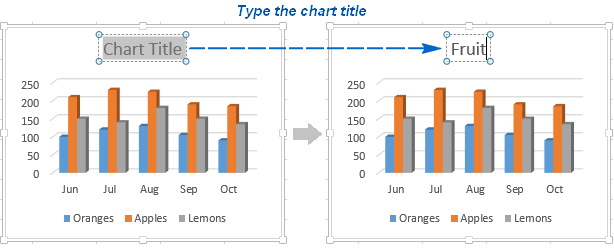
Is féidir leat freisin teideal na cairte a nascadh le cill ar an mbileog ag baint úsáide as nasc ionas go nuashonraítear an teideal go huathoibríoch gach uair a athraíonn ábhar na cille nasctha. Tá cur síos ar conas é seo a dhéanamh thíos.
Más rud é ar chúis éigin nár cuireadh an teideal leis go huathoibríoch, ansin cliceáil áit ar bith sa léaráid chun grúpa cluaisíní a thabhairt suas Ag obair le cairteacha (ChartTools). Oscail cluaisín Cruthaitheoir (Dearadh) agus brúigh Cuir Eilimint na Cairte leis (Cuir Eilimint Cairte leis) > Teideal na cairte (Teideal na Cairte) > Os cionn na cairte (Os cionn na Cairte) nó Lárionad (forleagan) (Forleagan Láir).
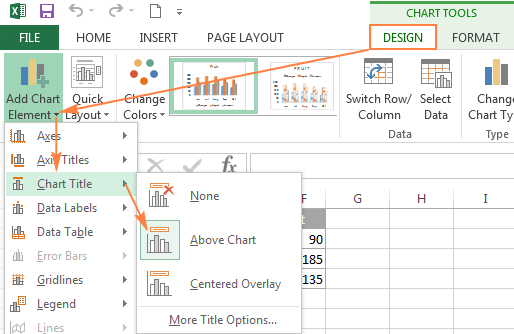
Nó cliceáil ar an deilbhín Eilimintí cairte (Eilimintí Cairte) in aice leis an gcúinne uachtarach ar dheis den chairt agus seiceáil an bosca Teideal na cairte (Teideal Cairte).
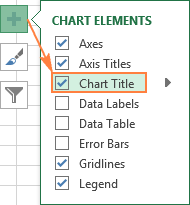
in aice leis an rogha Teideal na cairte (Teideal Cairte), is féidir leat cliceáil ar an tsaighead atá dírithe ar dheis (féach an figiúr thuas) agus roghnaigh ceann amháin de na roghanna:
- Os cionn na cairte (Os cionn na Cairte) – cuirtear an t-ainm os cionn limistéar tógála na cairte, agus laghdaítear méid na cairte; úsáidtear an rogha seo de réir réamhshocraithe.
- Lárionad (forleagan) (Forleagan Láraithe) – forshuitear an teideal lárnaithe ar bharr an limistéir bhreacadh, agus ní athraíonn méid na cairte.
Le haghaidh tuilleadh roghanna, cliceáil ar an táb Cruthaitheoir (Dearadh) agus brúigh Cuir Eilimint na Cairte leis (Cuir Eilimint Cairte leis) > Teideal na cairte (Teideal na Cairte) > Roghanna ceanntásca breise (Níos mó roghanna). Nó cliceáil ar an deilbhín Eilimintí cairte (Eilimintí Cairte), ansin Teideal na cairte (Teideal na Cairte) > Tuilleadh roghanna (Tuilleadh Roghanna).
Preas cnaipe Tuilleadh roghanna (Níos mó Roghanna), sa dá chás, osclaíonn an painéal Formáid Teideal Cairte (Formáid Teideal Cairte) ar thaobh na láimhe deise den bhileog oibre, áit ar féidir leat teacht ar na roghanna atá uait.
Teideal a chur le Cairt in Excel 2010 agus Excel 2007
Chun teideal a chur le cairt in Excel 2010 agus níos luaithe, lean na céimeanna seo:
- Cliceáil áit ar bith sa chairt Excel chun grúpa cluaisíní a thabhairt suas ar an Ribín Roghchláir Ag obair le cairteacha (Uirlisí Cairte).
- Ar an gcluaisín Advanced leagan amach (Leagan Amach) cliceáil Teideal na cairte (Teideal na Cairte) > Os cionn na cairte (Os cionn na Cairte) nó Lárionad (forleagan) (Forleagan Láir).

Teideal cairte a chomhcheangal le cill bileog oibre
Is minic a chruthaítear cairteacha de chineálacha éagsúla in Excel le téacs alt in ionad teidil. Chun d'ainm féin a shocrú don chairt, is féidir leat an réimse cairte a roghnú agus an téacs a chur isteach de láimh, nó é a nascadh le haon chill sa bhileog oibre ina bhfuil, mar shampla, ainm an tábla. Sa chás seo, déanfar teideal na cairte Excel a nuashonrú go huathoibríoch gach uair a athraíonn ábhar na cille nasctha.
Chun teideal cairte a nascadh le cill bileoige oibre:
- Aibhsigh teideal na cairte.
- I mbarra na foirmle, clóscríobh comhartha comhionann (=), cliceáil ar an gcill ina bhfuil an téacs atá ag teastáil, agus brúigh Iontráil.
Sa sampla seo, táimid ag nascadh teideal cairte Excel le cill A1. Is féidir leat dhá chill nó níos mó a roghnú (mar shampla, ceanntásca ilcholúin) agus taispeánfaidh teideal na cairte mar thoradh air sin ábhar na gcealla roghnaithe go léir.
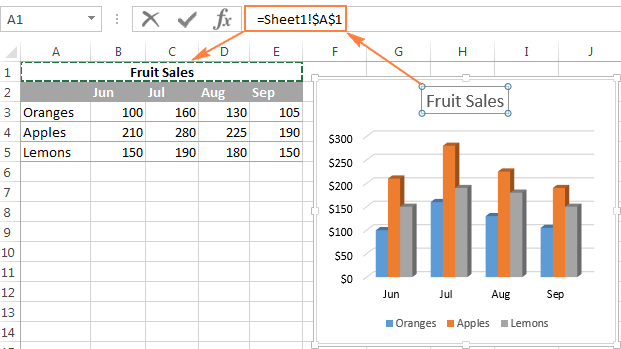
An teideal sa chairt a bhogadh
Más mian leat teideal na cairte a bhogadh go háit eile, roghnaigh é agus tarraing le do luch é:
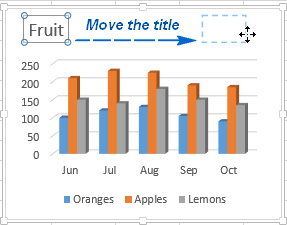
Teideal na cairte a bhaint
Mura bhfuil teideal ag teastáil ón gcairt Excel, is féidir é a bhaint ar dhá bhealach:
- Ar an gcluaisín Advanced Cruthaitheoir (Dearadh) cliceáil Cuir Eilimintí Cairte leis (Cuir Eilimint Cairte leis) > Teideal na cairte (Teideal na Cairte) > Uimh (Tada).
- Cliceáil ar dheis ar ainm na cairte agus sa roghchlár comhthéacs cliceáil Bain (Scrios).

Athraigh cló agus dearadh theideal na cairte
Chun cló teideal na cairte a athrú in Excel, deaschliceáil air agus cliceáil Cló (Cló) sa roghchlár comhthéacs. Osclófar bosca dialóige den ainm céanna, inar féidir leat socruithe cló éagsúla a chumrú.
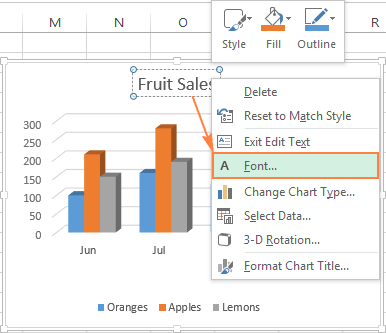
Má theastaíonn socruithe níos mionsonraithe uait, roghnaigh ainm na léaráide, oscail an cluaisín Creat (Formáid) agus imirt timpeall leis na roghanna éagsúla. Seo an chaoi, mar shampla, is féidir leat teideal na cairte a athrú ag baint úsáide as an Ribín Roghchláir:
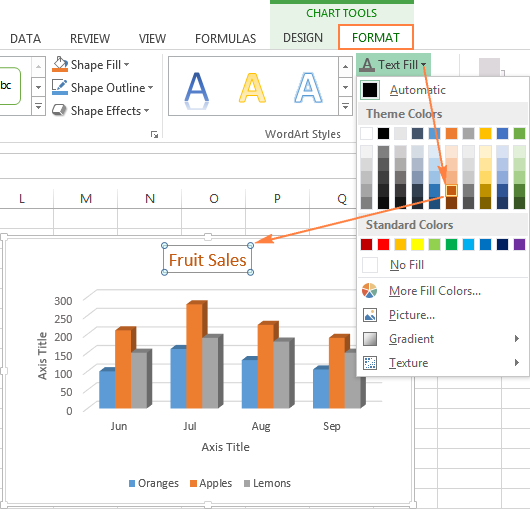
Ar an mbealach céanna, is féidir leat cuma na n-eilimintí cairteacha eile a athrú, mar shampla teidil ais, lipéid ais, agus finscéal na cairte.
Chun tuilleadh eolais a fháil faoi seo, féach an t-alt Conas teideal a chur le cairt in Excel.
Aiseanna cairteacha a shocrú in Excel
Don chuid is mó de na cineálacha cairteacha in Excel ais ingearach (is é an ais luacha nó an Y-ais é freisin) agus ais chothrománach (is é an ais chatagóir nó an ais X é freisin) go huathoibríoch nuair a chruthaítear cairt.
Chun na haiseanna cairteacha a cheilt nó a thaispeáint, cliceáil ar an deilbhín Eilimintí cairte (Eilimintí Cairte), ansin cliceáil ar an tsaighead sa tsraith Aiseanna (Aiseanna) agus cuir tic leis na haiseanna is mian leat a thaispeáint, nó díthiceáil na boscaí in aice leo siúd is mian leat a chur i bhfolach.
I gcás roinnt cineálacha cairteacha, amhail cairteacha teaglama, féadfar ais thánaisteach a thaispeáint.
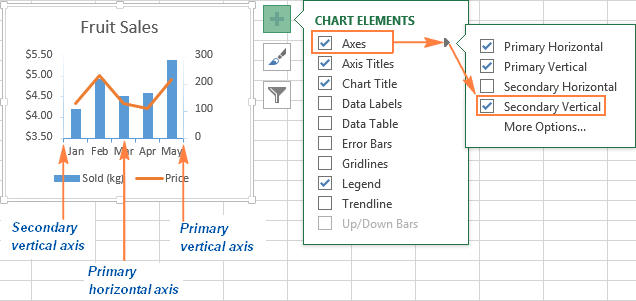
Agus cairteacha XNUMXD á gcruthú agat, is féidir leat a thaispeáint ais doimhneacht:
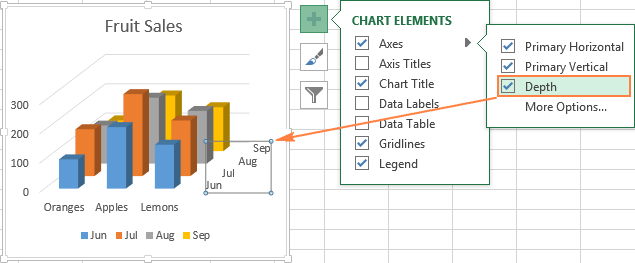
I gcás gach eilimint de na haiseanna cairteacha in Excel, is féidir leat paraiméadair éagsúla a chumrú (beidh muid ag caint faoi seo níos mionsonraithe níos déanaí):
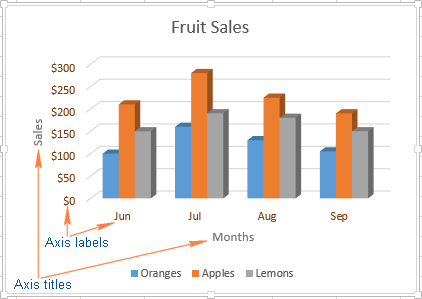
Teidil Aiseanna a Chur le Cairt
Nuair a chruthaíonn tú cairt in Excel, is féidir leat teidil a chur leis na haiseanna ingearacha agus cothrománacha chun é a dhéanamh níos éasca d'úsáideoirí a thuiscint cad iad na sonraí a thaispeántar sa chairt. Chun teidil aiseanna a chur leis, ní mór duit na rudaí seo a leanas a dhéanamh:
- Cliceáil áit ar bith sa chairt Excel, ansin cliceáil ar an deilbhín Eilimintí cairte (Eilimintí Cairte) agus seiceáil an bosca Ainmneacha ais (Teidil Ais). Mura dteastaíonn uait ach an teideal do cheann de na haiseanna a thaispeáint (ingearach nó cothrománach), cliceáil ar an tsaighead ar dheis agus díthiceáil ceann de na boscaí.

- Cliceáil ar an gcairt i réimse teidil na haise agus cuir isteach an téacs.
Chun cuma theideal na haise a shaincheapadh, cliceáil ar dheis air agus sa roghchlár comhthéacs cliceáil Formáid ainm ais (Formáid Ais Teideal). Osclóidh sé seo painéal den ainm céanna le rogha mór de roghanna dearaidh saincheaptha. Is féidir leat na roghanna a thairgtear ar an táb a úsáid freisin Creat (Formáid) Ribíní roghchláir, mar a rinneamar nuair a bhí na roghanna teidil cairte á socrú.
Teidil ais a nascadh le cealla bileoga oibre tugtha
Cosúil le teideal na cairte, is féidir teideal na haise a nascadh le cill bileog oibre tugtha ag baint úsáide as nasc ionas go nuashonraítear an teideal go huathoibríoch nuair a athraíonn na sonraí sa chill nasctha.
Chun nasc mar seo a chruthú, roghnaigh ainm na haise agus cuir isteach an comhartha comhionann sa bharra foirmle (=), ansin cliceáil ar an gcill ar mhaith leat an t-ainm ais a nascadh léi, agus cliceáil Iontráil.
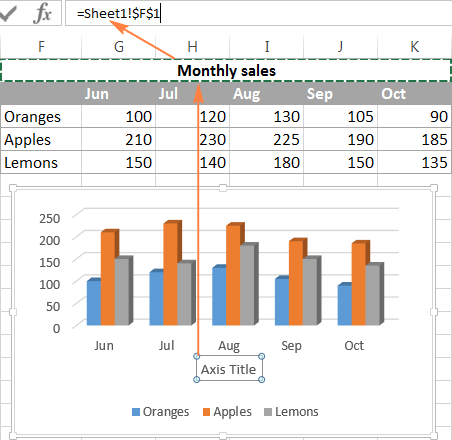
Athraigh scála na haise cairte
Cinneann Microsoft Excel go huathoibríoch na luachanna íosta agus uasta, chomh maith leis na haonaid don ais ingearach, bunaithe ar na sonraí a úsáidtear chun an chairt a thógáil. Más gá, is féidir leat do pharaiméadair níos oiriúnaí féin a shocrú don ais ingearach.
- Roghnaigh ais ingearach na cairte agus cliceáil ar an deilbhín Eilimintí cairte (Eilimintí Cairte).
- Cliceáil ar an tsaighead sa tsraith Aiseanna (Ais) agus sa roghchlár atá le feiceáil, roghnaigh Tuilleadh roghanna (Níos mó roghanna). Osclóidh an painéal Formáid Ais (Formáid Ais).
- I roinn Paraiméadair ais (Roghanna Ais) ceann amháin díobh seo a leanas:
- Chun luachanna tosaigh agus deiridh an ais ingearach a shocrú, cuir isteach na luachanna cuí sna réimsí Íosta (Íosmhéid) nó Uasmhéid (Uasmhéid).
- Chun an scála ais a athrú, cuir isteach luachanna sna réimsí Rannáin mhóra (Mór) и Rannáin idirmheánacha (Mionaoiseach).
- Chun luachanna aise a aisiompú, cuir tic sa bhosca Ord luachanna droim ar ais (Luachanna in ord droim ar ais).

Is minic go mbíonn lipéid sonraí téacs ar an ais chothrománach, murab ionann agus an ais ingearach, seachas na cinn uimhriúla, agus mar sin tá níos lú socruithe scála ag an ais seo. Mar sin féin, is féidir leat líon na gcatagóirí atá le taispeáint a athrú idir na lipéid, ord na gcatagóirí, agus an pointe a dtrasnaíonn an dá ais:
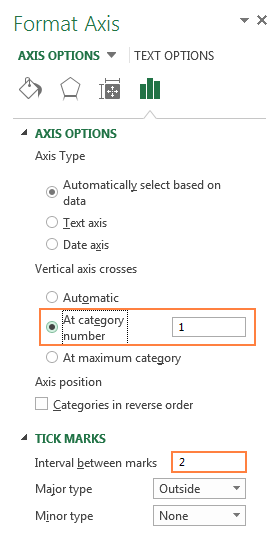
Formáid na huimhreach a athrú le haghaidh lipéid ais
Más mian leat na huimhreacha sna lipéid ais a thaispeáint mar airgeadraí, mar chéatadáin, mar amanna, nó i bhformáid éigin eile, cliceáil ar dheis ar na lipéid agus sa roghchlár comhthéacs cliceáil Formáid Ais (Formáid Ais). Sa phainéal a osclaíonn, téigh go dtí an rannóg Uimhir (Uimhir) agus roghnaigh ceann amháin de na formáidí uimhreacha atá ar fáil:
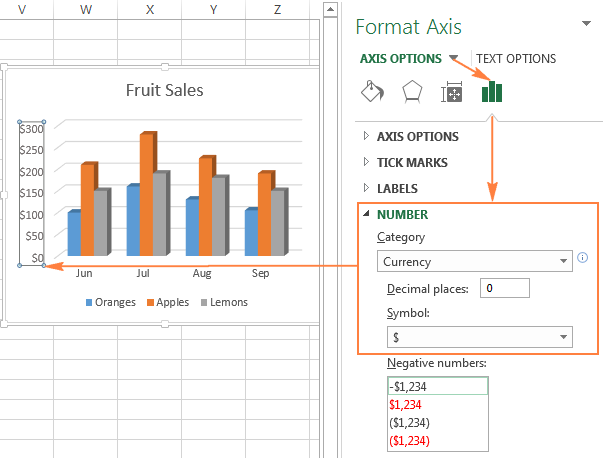
Leid: Chun formáid na sonraí foinse a shocrú le haghaidh uimhreacha (an ceann i gcealla na bileoige oibre), seiceáil an bosca Nasc leis an bhfoinse (Ceangailte leis an bhfoinse). Mura bhfuil tú in ann an rannán a aimsiú Uimhir (Uimhir) i bpainéil Formáid Ais (Formáid Ais), seiceáil go bhfuil an ais luach roghnaithe ar an gcairt (is é seo an ais ingearach de ghnáth).
Lipéid Sonraí á gcur le Cairt Excel
Chun an chairt a dhéanamh níos éasca le tuiscint in Excel, cuir lipéid sonraí a thaispeánann faisnéis mhionsonraithe faoin tsraith sonraí. Ag brath ar a bhfuil tú ag iarraidh ar úsáideoirí aird a thabhairt air, is féidir leat lipéid a chur le sraith amháin sonraí, le gach sraith, nó le pointí aonair.
- Cliceáil ar an tsraith sonraí a bhfuil tú ag iarraidh lipéid a chur leis. Chun lipéad a chur le pointe sonraí amháin, cliceáil arís ar an bpointe sonraí sin.

- Cliceáil ar an deilbhín Eilimintí cairte (Eilimintí Cairte) agus seiceáil an bosca Sínithe Sonraí (Lipéid Sonraí).
Mar shampla, is é seo an chuma atá ar ár gcairt Excel le lipéid ar cheann de na sraitheanna sonraí.
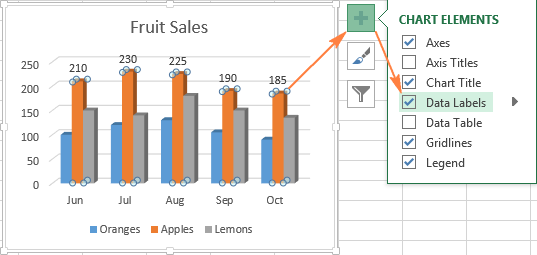
I gcásanna áirithe, is féidir leat a roghnú conas a chuirfear lipéid. Chun seo a dhéanamh, cliceáil ar an tsaighead sa líne Sínithe Sonraí (Lipéid Sonraí) agus roghnaigh an rogha chuí. Chun lipéid a thaispeáint taobh istigh de réimsí téacs ar snámh, roghnaigh Sonraí Glaonna (Glao Amach Sonraí).
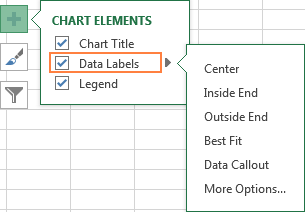
Conas na sonraí ar taispeáint ar lipéid a athrú
Chun ábhar na lipéid sonraí ar an gcairt a athrú, cliceáil ar an deilbhín Eilimintí cairte (Eilimintí Cairte) > Sínithe Sonraí (Lipéid Sonraí) > Tuilleadh roghanna (Níos mó roghanna). Osclóidh an painéal Formáid Lipéad Sonraí (Formáidigh Lipéid Sonraí) ar thaobh na láimhe deise den bhileog oibre. Ar an táb Roghanna Síniú (Roghanna Lipéad) sa chuid Cuir sa Síniú (Tá Lipéad) roghnaigh as na roghanna a chuirtear ar fáil.
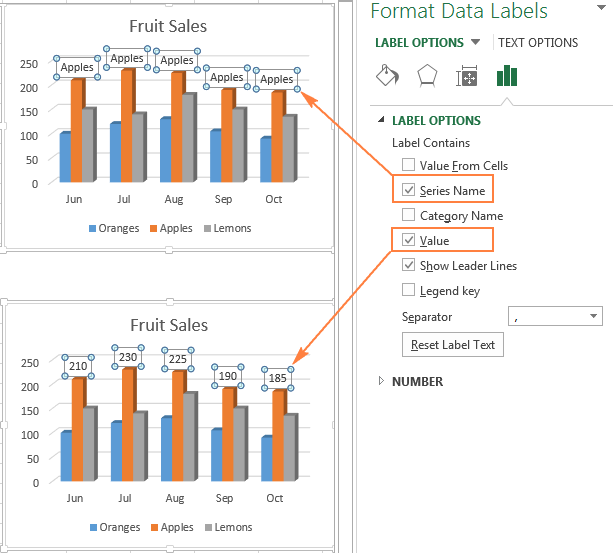
Más mian leat téacs saincheaptha a chur le ceann de na pointí sonraí, cliceáil ar lipéad an phointe sin, ansin cliceáil arís chun an lipéad sin amháin a roghnaíodh a choinneáil, agus arís ar théacs an lipéid chun é a roghnú. Ansin, cuir isteach do théacs féin.
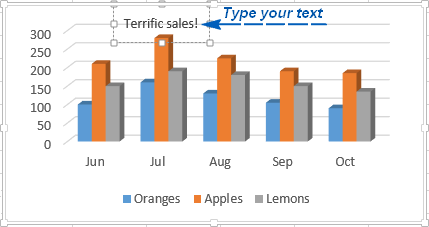
Má tharlaíonn sé go bhfuil an iomarca lipéid ró-ualach ar an gcairt Excel, is féidir leat aon cheann acu a scriosadh. Cliceáil ar an síniú leis an gcnaipe luiche ar dheis agus sa roghchlár comhthéacs cliceáil Bain (Scrios).
Leideanna maidir le bheith ag obair le lipéid sonraí:
- Chun suíomh sínithe amháin a athrú, tarraing an luch chuig an suíomh atá uait.
- Chun dath an chló agus líonadh na lipéid sonraí a athrú, roghnaigh iad, ansin cliceáil ar an táb Creat (Formáid) agus cumraigh na roghanna formáidithe atá uait.
Formáid Finscéal Cairte a Chur leis, a Bhaint Amach, a Bhogadh agus a Chur in oiriúint
Nuair a chruthaíonn tú cairt in Excel 2013 agus Excel 2016, cuirtear finscéal ag bun limistéar na cairte de réir réamhshocraithe. In Excel 2010 agus níos luaithe, ar thaobh na láimhe deise den limistéar tógála.
Chun an finscéal a bhaint, cliceáil ar an deilbhín Eilimintí cairte (Eilimintí Cairte) in aice leis an gcúinne uachtarach ar dheis den chairt agus díthiceáil an bosca Finscéal (Finscéal).
Chun an finscéal cairte a bhogadh go dtí suíomh eile, roghnaigh an chairt, oscail an táb Cruthaitheoir (Dearadh), cliceáil Cuir Eilimint na Cairte leis (Cuir Eilimint Cairte leis) > Finscéal (Eochair) agus roghnaigh post nua don finscéal. Chun an finscéal a bhaint, cliceáil Uimh (Tada).

Bealach eile chun an finscéal a bhogadh ná cliceáil faoi dhó air agus roghnaigh an suíomh atá ag teastáil sa chuid. Roghanna finscéal (Roghanna Finscéal) painéil Formáid Finscéal (Finscéal Formáid).
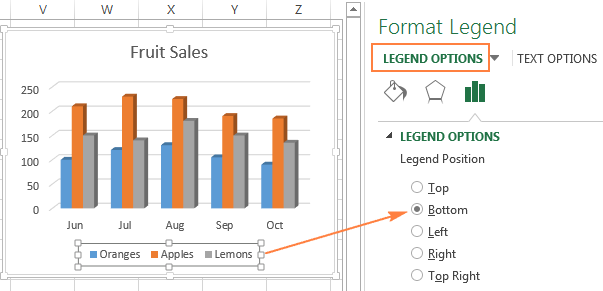
Chun formáidiú na finscéal a shaincheapadh, tá go leor roghanna ar na cluaisíní Scáthú agus Teorainneacha (Líon & Líne) agus Éifeachtaí (Éifeachtaí) painéil Formáid Finscéal (Finscéal Formáid).
Taispeáin agus folaigh an eangach i gcairt Excel
In Excel 2013 agus 2016, is ábhar soicind é an eangach a thaispeáint nó a cheilt. Níl le déanamh ach cliceáil ar an deilbhín Eilimintí cairte (Eilimintí Cairte) agus seiceáil nó díthiceáil an bosca Сетка (Línte eangaí).
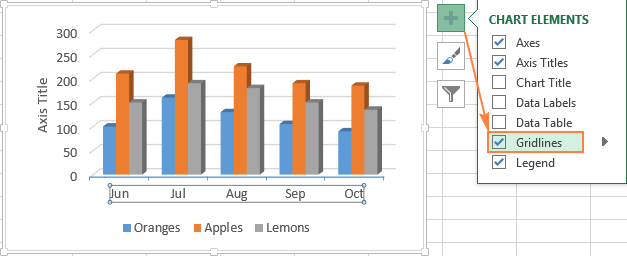
Cinneann Microsoft Excel go huathoibríoch cé na línte eangaí is fearr do chineál áirithe cairte. Mar shampla, léireoidh barrachairt línte móra ingearacha, agus taispeánfar línte móra eangaí cothrománacha ar chairt colún.
Chun an cineál línte eangaí a thaispeántar a shaincheapadh, cliceáil ar an tsaighead ar dheis sa tsraith Сетка (Eangaí) agus roghnaigh an ceann cuí ó na roghanna atá beartaithe, nó cliceáil Tuilleadh roghanna (Níos mó Roghanna) chun an painéal a oscailt Formáid Príomhlíne Eangaí (Mórlínte Eangaí).
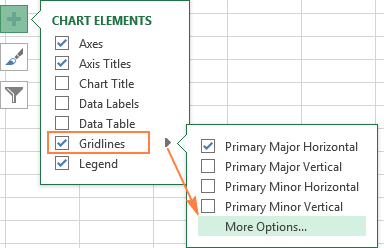
Sraith sonraí a cheilt agus a chur in eagar i gcairt Excel
Nuair a thaispeánann cairt Excel go leor sonraí, uaireanta is gá cuid den tsraith a cheilt go sealadach chun díriú ar na cinn atá uait faoi láthair.
Chun seo a dhéanamh, cliceáil ar an deilbhín ar thaobh na láimhe deise den ghraf. Scagairí Cairte (Scagairí Cairte) agus díthiceáil na sraitheanna agus/nó na catagóirí sin is mian leat a chur i bhfolach.
Chun sraith sonraí a chur in eagar, brúigh an cnaipe Athraigh ró (Cuir Sraith in Eagar) ar thaobh na láimhe deise dá ainm. Tá an cnaipe le feiceáil nuair a bhogann tú an luch thar ainm an ró seo. Cuirfidh sé seo béim ar an tsraith chomhfhreagrach ar an ngraf, ionas gur féidir leat a fheiceáil go héasca cén eilimint a chuirfear in eagar.
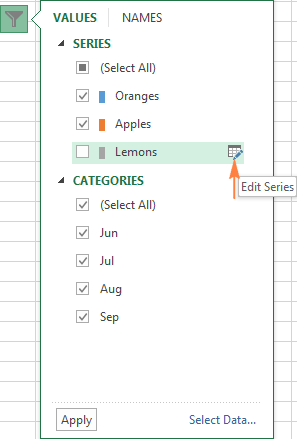
Athraigh cineál agus stíl na cairte
Mura n-oireann an chairt a chruthaigh tú do na sonraí atá á dtaispeáint agat, is féidir leat an cineál cairte a athrú go héasca. Chun seo a dhéanamh, roghnaigh an léaráid, oscail an cluaisín Ionsáigh (Cuir isteach) agus in alt Léaráidí (Cairteacha) roghnaigh cineál cairte eile.
Bealach eile is ea deaschliceáil áit ar bith sa chairt agus ón roghchlár comhthéacs cliceáil Athraigh cineál na cairte (Athraigh Cineál Cairte).
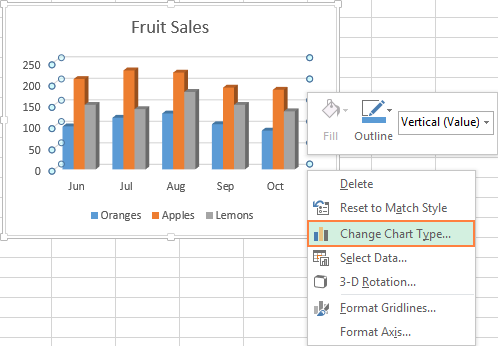
Chun stíl na cairte cruthaithe a athrú go tapa, cliceáil ar an deilbhín Stíleanna cairteacha (Stíleanna Cairte) ar thaobh na láimhe deise den limistéar tógála agus roghnaigh an ceann cuí ó na stíleanna atá beartaithe.
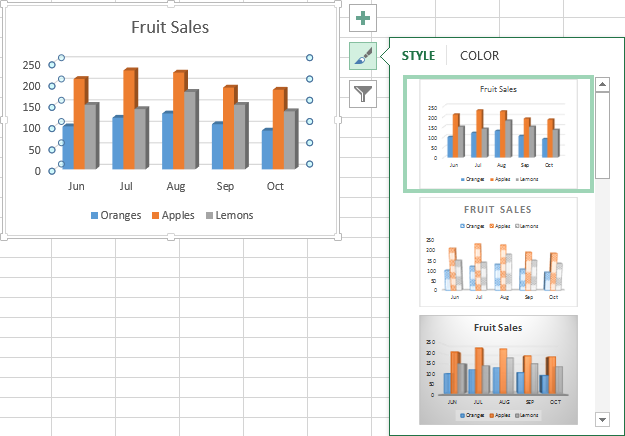
Nó roghnaigh ceann de na stíleanna sa rannóg Stíleanna cairteacha (Stíleanna Cairteacha) tab Cruthaitheoir (Dearadh):
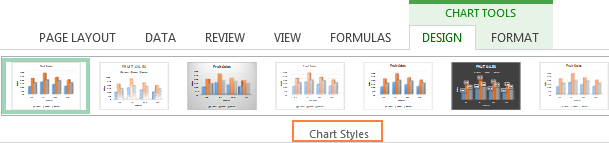
Dathanna cairteacha a athrú
Chun téama dath cairte a athrú in Excel, cliceáil ar an deilbhín Stíleanna cairteacha (Stíleanna Cairte), oscail an cluaisín dath (Dath) agus roghnaigh ceann amháin de na téamaí datha a mholtar. Cuirfear na dathanna roghnaithe i bhfeidhm láithreach ar an léaráid, agus is féidir leat a mheas láithreach an bhfuil cuma mhaith ar an dath nua.
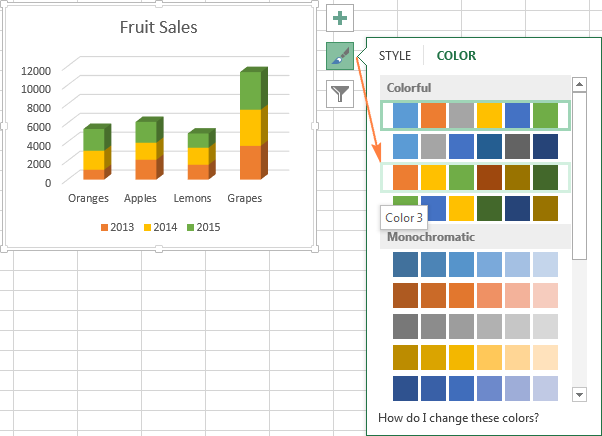
Chun dath a roghnú do gach sraith ina n-aonar, roghnaigh an tsraith sonraí sa chairt, oscail an cluaisín Creat (Formáid) agus sa chuid Stíleanna cruth (Stíleanna Cruth) cliceáil Líon cruth (Cruth Fill).
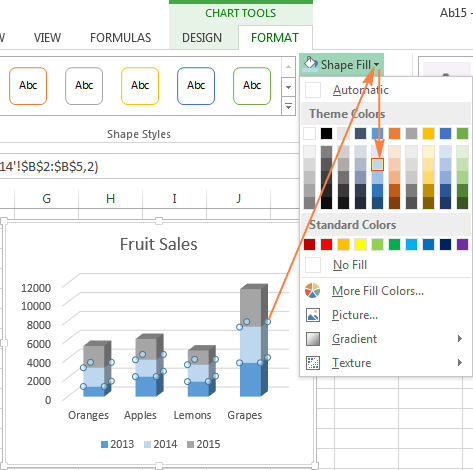
Conas na haiseanna x agus y na cairte a mhalartú
Nuair a chruthaítear cairt in Excel, déantar treoshuíomh na sraithe sonraí a chinneadh go huathoibríoch bunaithe ar líon na sraitheanna agus na gcolún de na sonraí foinse ar a bhfuil an chairt tógtha. I bhfocail eile, cinneann Microsoft Excel go neamhspleách conas is fearr graf a tharraingt do na sraitheanna agus na colúin roghnaithe.
Mura n-oireann socrú réamhshocraithe na sraitheanna agus na gcolún ar an gcairt duit, is féidir leat na haiseanna cothrománacha agus ingearacha a mhalartú go héasca. Chun seo a dhéanamh, roghnaigh an léaráid agus ar an táb Cruthaitheoir (Dearadh) cliceáil Colún as a chéile (Athraigh/Colún).
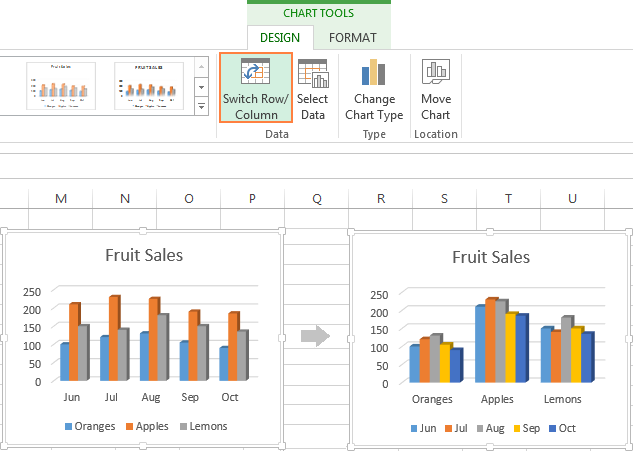
Conas cairt a rothlú in Excel ó chlé go deas
Ar chruthaigh tú cairt in Excel riamh agus níor thuig tú ach ag an deireadh go bhfuil na pointí sonraí san ord eile a raibh tú ag iarraidh a fháil? Chun an cás seo a shocrú, ní mór duit an t-ord ina bhfuil na catagóirí tógtha sa léaráid a aisiompú, mar a thaispeántar thíos.
Cliceáil ar dheis ar ais chothrománach na cairte agus cliceáil Formáid Ais (Formáid Ais) sa roghchlár comhthéacs.
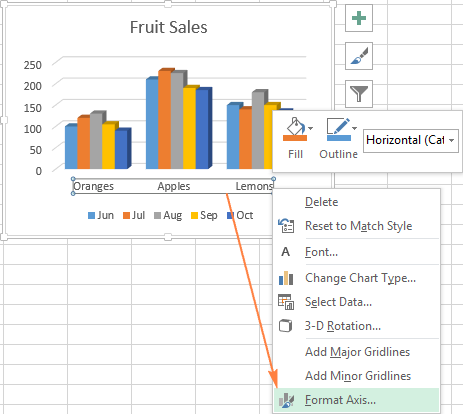
Má tá níos mó taithí agat a bheith ag obair leis an Ribbon, oscail an cluaisín Cruthaitheoir (Dearadh) agus brúigh Cuir Eilimint na Cairte leis (Cuir Eilimint Cairte leis) > Aiseanna (Aiseanna) > Roghanna Ais Breise (Tuilleadh Roghanna Ais).
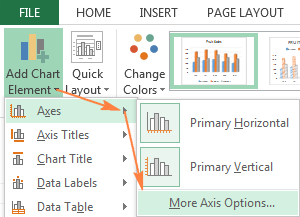
Slí amháin nó slí, beidh painéal le feiceáil. Formáid Ais (Formáid Ais) áit ar an táb Paraiméadair ais (Roghanna Ais) ní mór duit tic a chur leis an rogha Ord na gcatagóirí droim ar ais (Catagóirí in ord droim ar ais).
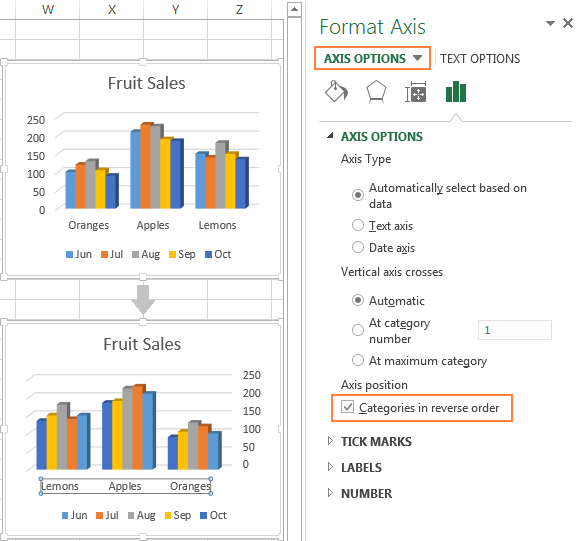
Chomh maith le cairt a smeach in Excel ó chlé go deas, is féidir leat ord na gcatagóirí, na luachanna nó na sraithe sonraí a athrú i gcairt, ord breactha na bpointí sonraí a aisiompú, píchairt a rothlú go dtí aon uillinn, agus níos mó. Tá alt ar leith dírithe ar an ábhar na cairteacha rothlach in Excel.
Sa lá atá inniu d'fhoghlaim tú faoi conas is féidir leat cairteacha a shaincheapadh in Excel. Ar ndóigh, ní cheadaíonn an t-alt seo ach dromchla an ábhair suímh agus cairteacha formáidithe a scratáil in Excel, cé gur féidir i bhfad níos mó a rá faoi seo. Sa chéad alt eile, tógfaimid cairt ó shonraí atá ar bhileoga oibre éagsúla. Idir an dá linn, molaim duit cleachtadh a dhéanamh chun an t-eolas a fuarthas inniu a chomhdhlúthú.